金舟格式工厂怎么用
时间:2022-10-12 11:59:36作者:极光下载站人气:30
金舟格式工厂是一款可以提供给小伙伴们多种格式转换的功能,比如你想要将自己保存的视频进行格式转换,那么就需要将视频添加到页面中选择自己需要转换的格式即可转换,如果你想要使用音频格式转换,那么就需要进入到音频格式转换的页面中进行格式转换就好了,这款软件还支持图片格式转换、PDF转文件、文件转PDF以及word文档格式的相互转换就好了,这款软件在使用的过程中是十分简单的,可以很直观的看到自己想要转换的格式,并且设置之后就能转换成功,下方是关于如何使用金舟格式工厂的具体操作方法教程,有需要的话可以看看哦。
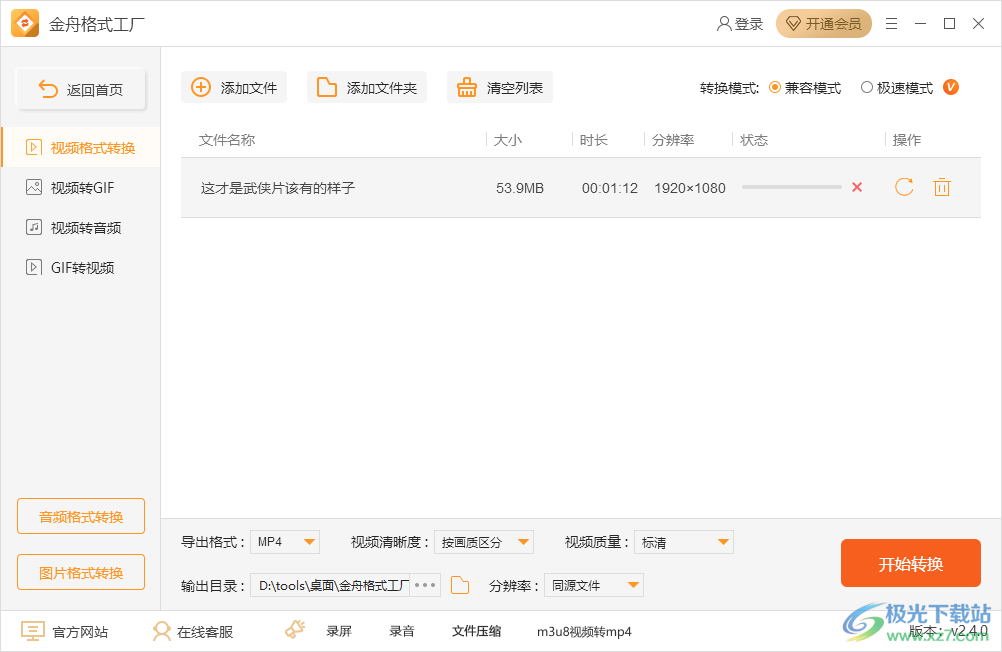
方法步骤
1.这里以【视频格式转换】为例讲解一下,进入到视频格式转换下,可以看到左侧有多种关于视频的转换,有【视频格式转换】【视频转gif】【视频转音频】【gif转视频】,选择【视频格式转换】,点击上方的【添加文件】或者【添加文件夹】将视频添加进来就可以设置。
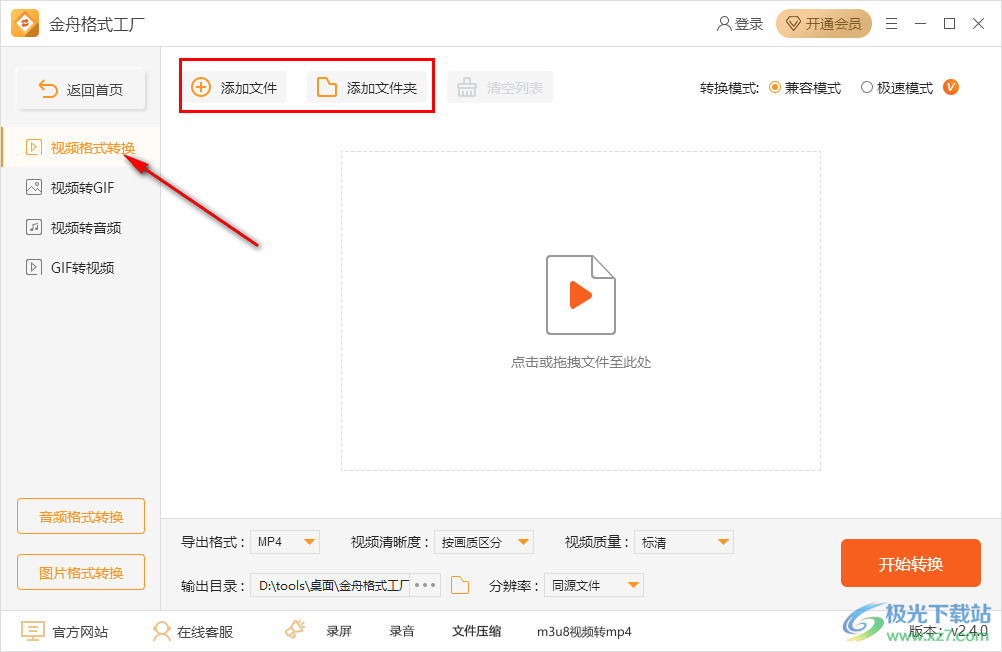
2.在【导出格式】那里点击一下选择自己想要导出的视频的格式。
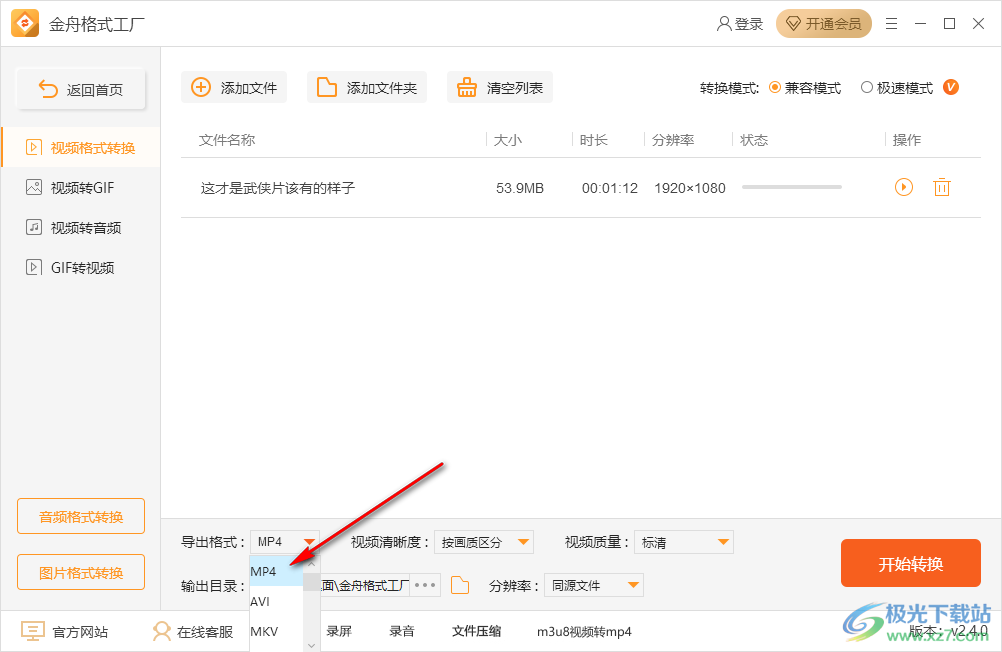
3.【视频清晰度】那里可以进行选择和设置,可以按【画质区分】或者【按码率区分】。
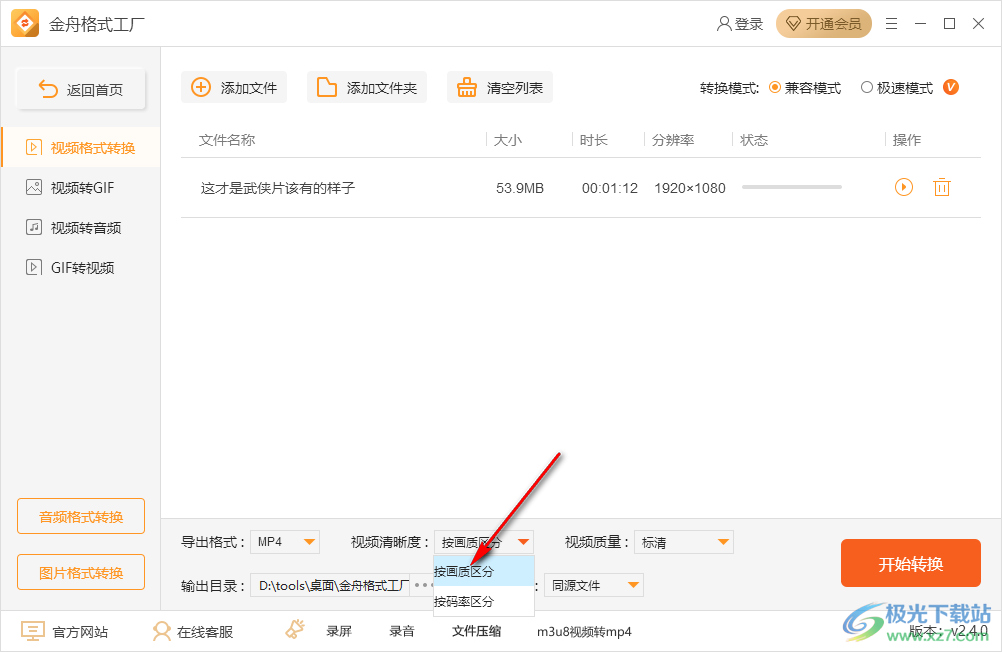
4.设置【视频质量】,将后面的下拉按钮点击打开,可以选择【标清】【高清】,一般选择【高清】的话,画质会更好一点。
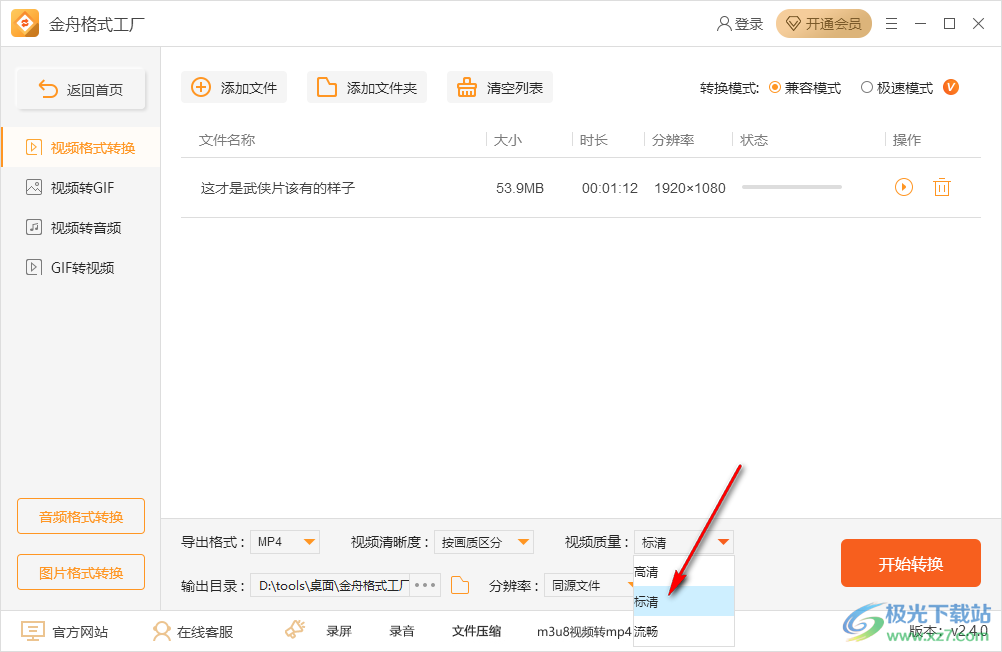
5.将鼠标移动到【分辨率】那里点击一下,可以根据自己的需要设置一下分辨率大小,或者选择使用同源文件一样的分辨率即可。
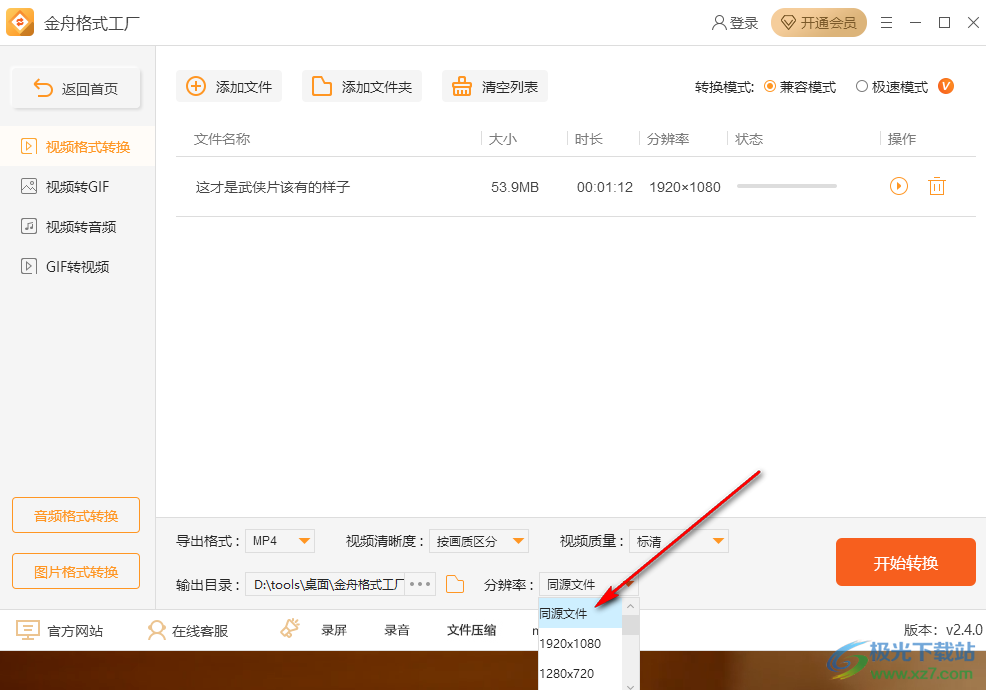
6.之后用鼠标点击一下输出目录后面的三个圆点,在打开的页面中选择自己想要保存的文件的位置,最后点击【开始转换】按钮即可转换。
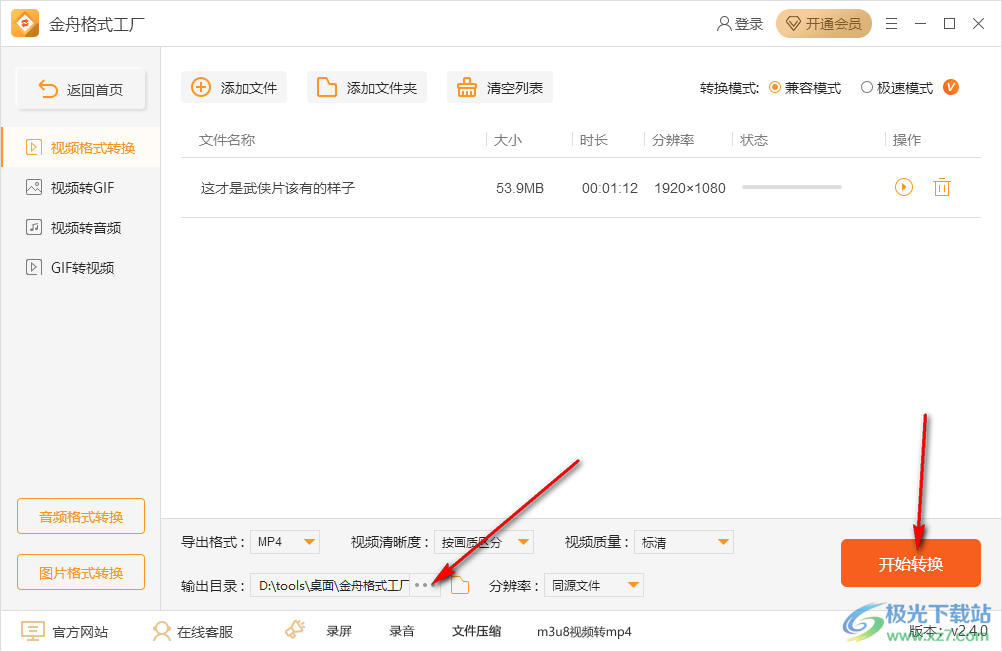
使用金舟格式工厂可以帮助大家将自己喜欢的文件添加到软件中进行转换,可以选择转换的格式,比如想要将视频格式进行转换,那么就进入到视频格式转换的窗口下操作即可,快按照上述方法试一下吧。
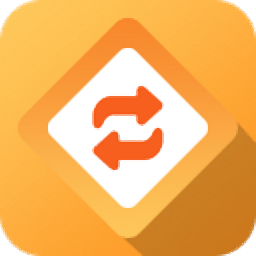

网友评论